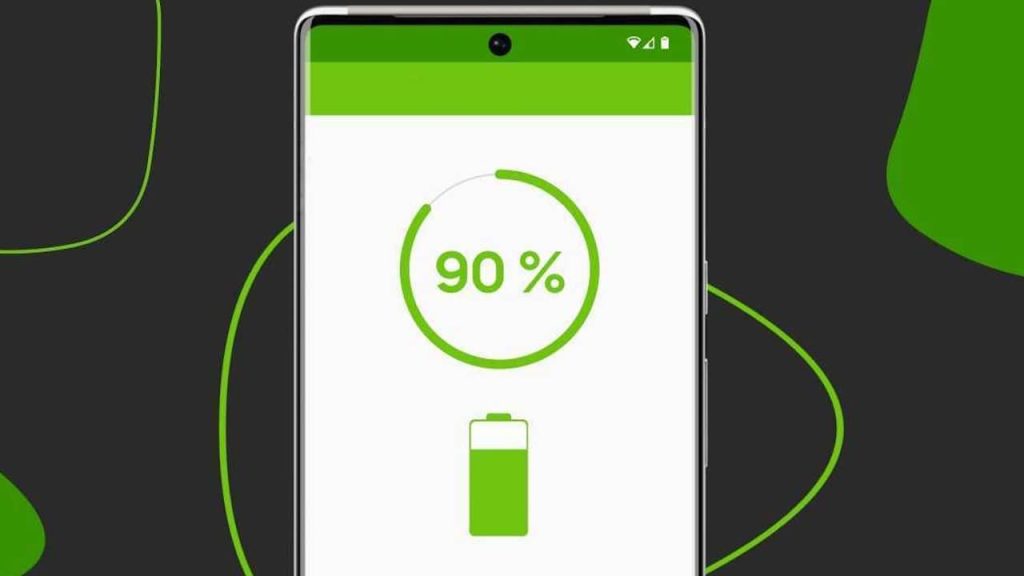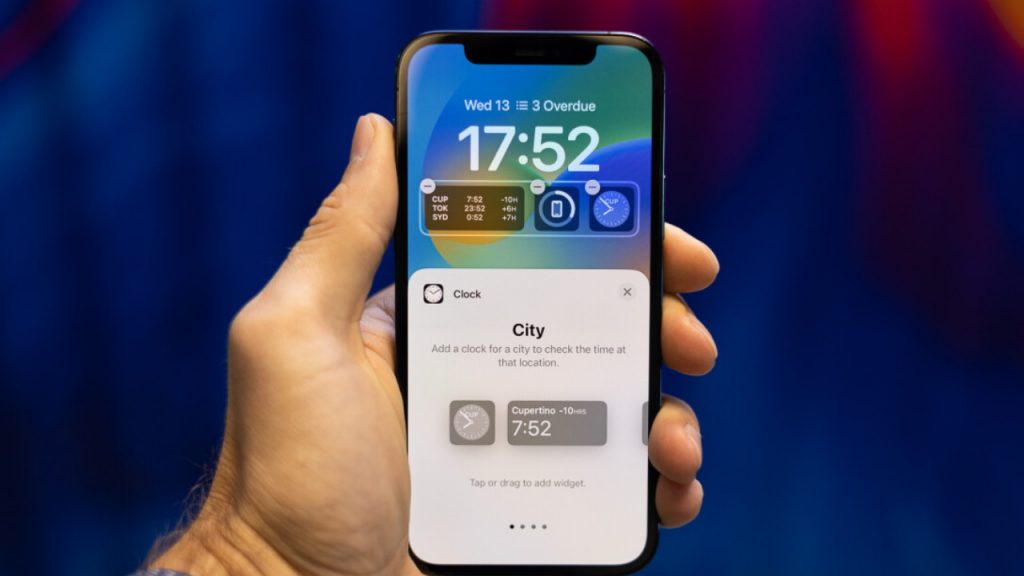Vous ne voulez pas que quelqu’un d’autre sache que vous avez installé une application spécifique sur votre smartphone ? Peut-être, souhaitez-vous masquer une application plutôt que de la désinstaller, afin de garder le contrôle sur votre journée. C’est ce que font plusieurs personnes, quand elles ont du mal à se libérer des réseaux sociaux au travail ou d’une application mobile particulière. Tout ceci est possible depuis un Samsung Galaxy. Dès que c’est fait, l’icône disparaît du menu de la liste des applications installées. Même si une recherche permet d’accéder aux détails de l’application, elle ne permet pas de l’utiliser.
Sommaire :
Comment masquer une application sur Samsung Galaxy ?
- Glissez votre doigt vers le haut pour accéder au menu des applications installées ;
- Rendez-vous ensuite dans les Paramètres de votre Samsung Galaxy ;
- Sélectionnez Écran d’Accueil ou (sur des modèles plus anciens) Affichage et Écran d’Accueil ;
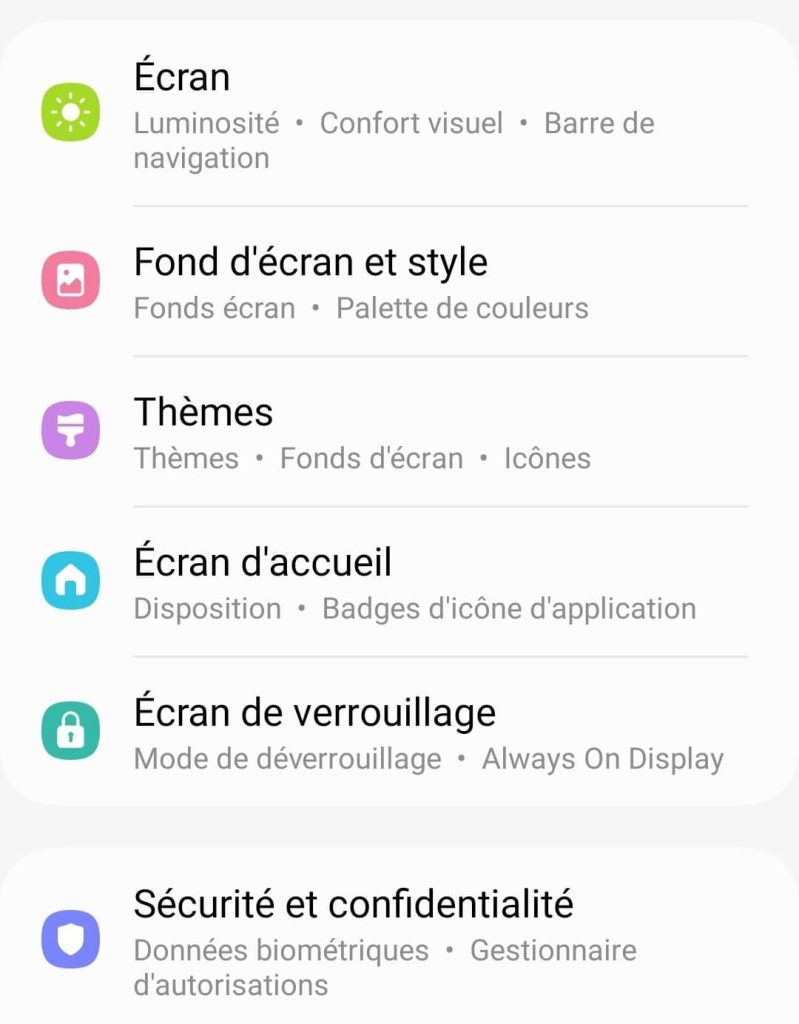
- Faites défiler les options et appuyez sur Masquer les applications sur écran d’accueil et Écran Applis ? ;
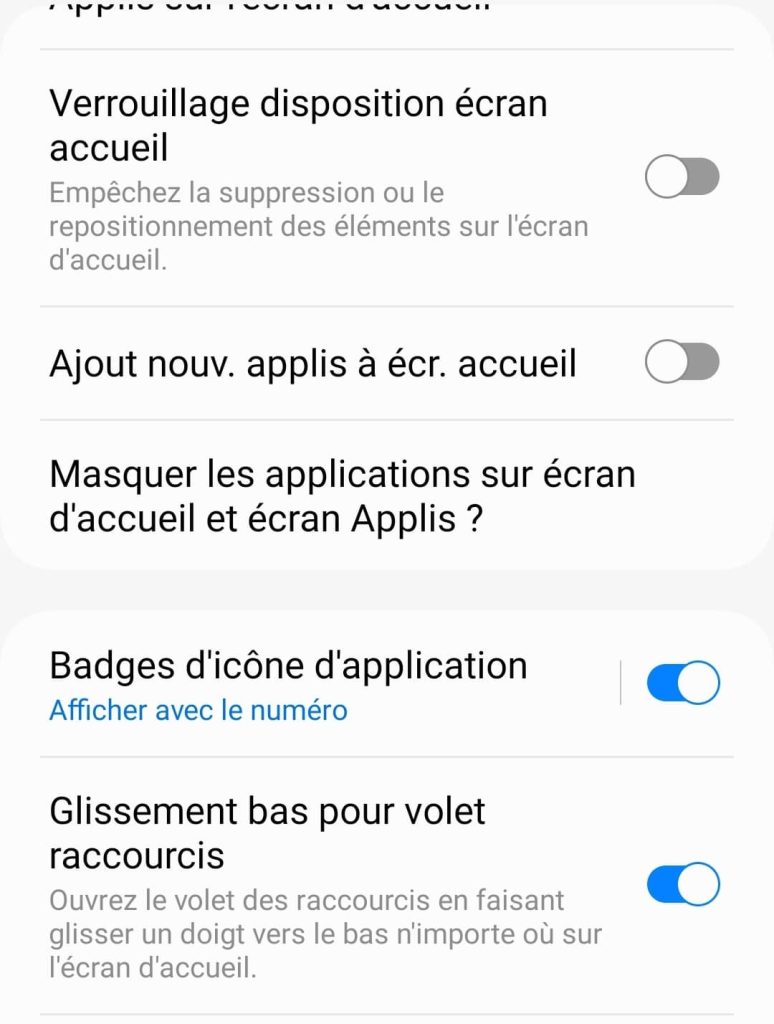
- Cochez à présent les différentes applications que vous souhaitez masquer ;
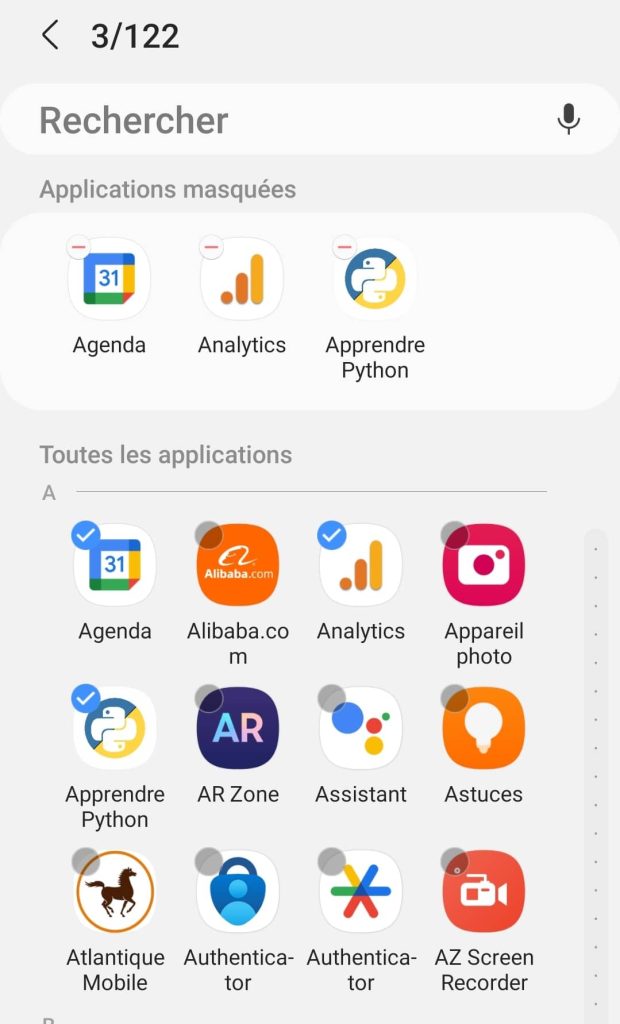
- Appuyez enfin sur OK, en bas de page.
Désormais, les applications sélectionnées sont masquées. Vous ne pouvez plus y accéder depuis le tiroir des applications installées. Pour y accéder, ouvrez le tiroir, appuyez sur Rechercher et entrez le nom de l’application mobile. Appuyez sur le nom qui apparait en bas de la recherche et vous pouvez accéder aux détails de l’application. Complètement en bas de page, appuyez sur Ouvrir pour y accéder.
VOIR AUSSI : Les meilleures applications iPhone pour améliorer votre productivité au travail
Comment verrouiller l’accès à une application ?
Vous pouvez contrôler l’accès à certaines applications de votre smartphone en utilisant un mot de passe. Pour cela, voici comment vous y prendre :
- Rendez-vous dans les Paramètres du smartphone ;
- Accédez à la section Sécurité et confidentialité ;
- Faites défiler les options jusqu’à Dossier sécurisé ;
- Attendez un moment et appuyez sur Continuer (si vous n’aviez pas un compte Samsung, vous allez devoir en créer un pour pouvoir continuer) ;
- Choisissez l’option de verrouillage que vous souhaitez (code PIN, empreinte digitale, mot de passe) et appuyez sur Suivant ;
- Pour ajouter une application au dossier, appuyez sur + ;
- Sélectionnez les applications à ajouter au dossier et appuyez sur Ajouter.
Les applications rejoignent directement votre dossier sécurisé. Vous pouvez alors supprimer la version qui apparait dans le tiroir des applications. Aussi, si vous appuyez longuement sur une application dans le dossier sécurisé, vous pouvez la masquer. Ainsi, quiconque accède au dossier ne pourra pas voir l’application.
Pour accéder aux applications sécurisées, recherche Dossier sécurisé dans le tiroir des applications installées. Il faudra entrer le mot de passe pour pouvoir l’ouvrir.